Conceptul iPhone 8: specificații, caracteristici, tot ce trebuie să știi
iphone 8 concept, specificații, caracteristici - tot ce trebuie să știți iPhone 8 este noua versiune a popularului smartphone de la Apple. …
Citiți articolul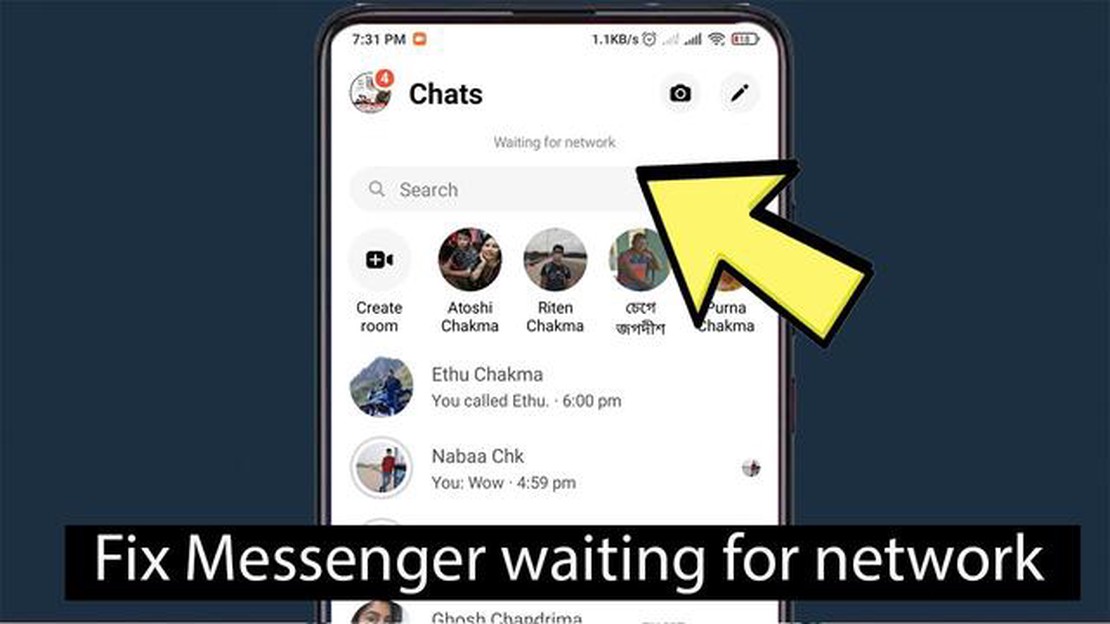
Facebook Messenger este o aplicație de mesagerie populară care le permite utilizatorilor să se conecteze cu prietenii și familia. Cu toate acestea, poate fi frustrant atunci când vă confruntați cu problema “Waiting for Network” (Așteptând rețeaua) în aplicație. Această problemă vă împiedică să trimiteți sau să primiți mesaje, făcând aplicația practic inutilizabilă.
Există mai multe motive pentru care aplicația Facebook Messenger poate afișa problema “Waiting for Network”. Ar putea fi din cauza unei conexiuni slabe la internet, a unei versiuni învechite a aplicației sau a unei defecțiuni în aplicația în sine. Din fericire, există mai mulți pași pe care îi puteți face pentru a rezolva această problemă și pentru a reveni la utilizarea fără probleme a aplicației Facebook Messenger.
Pentru a începe rezolvarea problemei “Waiting for Network” (Așteptare rețea) pe Facebook Messenger, începeți prin a vă verifica conexiunea la internet. Asigurați-vă că aveți o conexiune de internet stabilă și că alte aplicații sau site-uri web funcționează corect. Dacă conexiunea dvs. la internet este slabă sau instabilă, încercați să vă conectați la o altă rețea Wi-Fi sau treceți la date mobile.
Problema Facebook Messenger Waiting for Network (Facebook Messenger în așteptare pentru rețea) este o problemă comună pe care mulți utilizatori o întâmpină atunci când utilizează aplicația Messenger pe dispozitivele lor. Această problemă poate fi frustrantă, deoarece îi împiedică pe utilizatori să trimită sau să primească mesaje, să efectueze apeluri vocale sau video sau să acceseze orice funcție a aplicației Messenger.
Cauze posibile ale problemei:
Soluții potențiale:
| Problemă: Cauză posibilă: Soluție potențială: | ||
|---|---|---|
| În așteptare pentru rețea | Conexiune la internet slabă/instabilă | Verificați conexiunea la internet |
| În așteptare pentru rețea | Defecțiuni ale aplicației Messenger | Reporniți aplicația Messenger |
| În așteptare pentru rețea | Probleme ale serverului | Verificați starea serverului |
Urmând aceste potențiale soluții, ar trebui să puteți rezolva problema Facebook Messenger Waiting for Network și să recăpătați funcționalitatea completă a aplicației Messenger. Dacă problema persistă, este posibil să fie nevoie să contactați serviciul de asistență Facebook pentru asistență suplimentară.
Este important să identificați cauza care stă la baza problemei “Waiting for Network” pe Facebook Messenger pentru a o rezolva eficient. Înțelegând aceste cauze comune, puteți lua măsurile necesare pentru a remedia problema și pentru a restabili funcționalitatea corespunzătoare a aplicației.
Dacă vă confruntați cu problema “Waiting for Network” pe Facebook Messenger, aceasta poate fi frustrantă și vă poate împiedica să folosiți aplicația pentru a comunica cu prietenii și familia. Cu toate acestea, există mai mulți pași pe care îi puteți face pentru a rezolva această problemă și a reveni la utilizarea fără probleme a Messenger.
1. Verifică-ți conexiunea la rețea.
Citește și: Cum să schimbați parola Snapchat: Un ghid pas cu pas
Primul pas în rezolvarea problemei “Waiting for Network” este să vă asigurați că aveți o conexiune stabilă la internet. Verificați dacă Wi-Fi-ul sau datele mobile sunt pornite și funcționează corect. Încercați să vă conectați la o altă rețea Wi-Fi sau treceți la date mobile pentru a vedea dacă problema persistă.
2. Reporniți dispozitivul.
Uneori, o simplă repornire poate rezolva diverse probleme legate de software și de rețea. Opriți complet dispozitivul și așteptați câteva secunde înainte de a-l porni din nou. Acest lucru poate ajuta la reîmprospătarea conexiunii de rețea și la rezolvarea oricăror defecțiuni temporare.
3. Actualizați aplicația Messenger.
Asigurați-vă că aveți cea mai recentă versiune a aplicației Messenger instalată pe dispozitiv. Aplicațiile neactualizate pot cauza uneori probleme de compatibilitate și probleme de rețea. Accesați magazinul de aplicații de pe dispozitivul dvs. și verificați dacă există actualizări disponibile pentru Messenger. Dacă este disponibilă o actualizare, instalați-o și vedeți dacă problema este rezolvată.
4. Ștergeți memoria cache și datele.
Citește și: Top 5 Video to MP3 Converter App: Conversia videoclipurilor în MP3 cu ușurință
Dacă problema persistă, puteți încerca să ștergeți memoria cache și datele din aplicația Messenger. Acest lucru poate elimina orice fișiere corupte sau date temporare care ar putea cauza problema. Mergeți la setările dispozitivului, găsiți secțiunea “Apps” sau “Applications”, localizați Messenger și ștergeți memoria cache și datele. Nu uitați că ștergerea datelor vă va deconecta de la aplicație, așa că asigurați-vă că vă cunoașteți acreditările de conectare înainte de a face acest lucru.
5. Dezactivați VPN sau Proxy
Dacă folosiți o rețea privată virtuală (VPN) sau o conexiune proxy, încercați să o dezactivați temporar. VPN-urile și proxy-urile pot interfera uneori cu conexiunea de rețea a aplicației Messenger. Dezactivați orice setări VPN sau proxy de pe dispozitivul dvs. și verificați dacă problema “Waiting for Network” (Așteptare rețea) este rezolvată.
6. Resetați setările de rețea.
Dacă niciunul dintre pașii de mai sus nu funcționează, puteți încerca să resetați setările de rețea ale dispozitivului dvs. Acest lucru va elimina orice configurații de rețea personalizate și le va readuce la setările implicite. Rețineți că este posibil să fie nevoie să vă reconectați la rețele Wi-Fi și să reintroduceți orice parole salvate după resetarea setărilor de rețea.
Dacă problema persistă după ce ați încercat acești pași, este posibil să fie nevoie să contactați serviciul de asistență Facebook sau să solicitați asistență suplimentară. Aceștia vă pot oferi pași specifici de depanare sau pot verifica dacă există probleme de rețea cunoscute care afectează Messenger în zona dvs.
Problema “În așteptare pentru rețea” pe Facebook Messenger poate apărea din cauza unei conexiuni slabe la internet, a congestiei rețelei sau a unei probleme cu aplicația Messenger de pe dispozitivul dvs.
Pentru a rezolva problema “Waiting for Network” pe Facebook Messenger, puteți încerca să reporniți dispozitivul și să vă verificați conexiunea la internet. Dacă problema persistă, puteți încerca, de asemenea, să ștergeți memoria cache și datele din aplicația Messenger sau să reinstalați complet aplicația.
Dacă repornirea dispozitivului și verificarea conexiunii la internet nu rezolvă problema “Waiting for Network” (Așteptare rețea) din Facebook Messenger, puteți încerca să dezactivați orice setări VPN sau proxy care ar putea să interfereze cu aplicația. În plus, puteți contacta serviciul de asistență Facebook pentru asistență suplimentară.
Pentru a preveni apariția problemei “Waiting for Network” pe Facebook Messenger, vă puteți asigura că aveți o conexiune la internet stabilă și puternică, închideți orice aplicații sau file de browser inutile care ar putea consuma lățime de bandă și mențineți aplicația Messenger actualizată la cea mai recentă versiune.
iphone 8 concept, specificații, caracteristici - tot ce trebuie să știți iPhone 8 este noua versiune a popularului smartphone de la Apple. …
Citiți articolulCum să joci jocuri nintendo ds pe android Dacă ați visat vreodată să jucați jocuri Nintendo DS, dar nu ați avut niciodată ocazia să vă cumpărați unul, …
Citiți articolulRezolvarea problemei UE Megaboom 3 Bluetooth nu funcționează Dacă întâmpinați probleme cu funcționalitatea Bluetooth a UE Megaboom 3, nu vă faceți …
Citiți articolul20 cele mai bune pachete de pictograme pentru temele nova launcher (minimalism) Crearea unei interfețe unice și elegante pe smartphone-ul sau tableta …
Citiți articolulCum să adăugați prieteni în Roblox în 2023 | Complete New Guide Bine ați venit la ghidul nostru complet despre cum să adăugați prieteni în Roblox! …
Citiți articolulCum să remediați mesajul de eroare Google Play Store “Eroare de recuperare a informațiilor de la server (RPC:S-7:AEC-0)” Dacă sunteți utilizator de …
Citiți articolul